User manual
Table Of Contents
- Indhold
- Oversigt over HP All‑in‑One
- Her finder du yderligere oplysninger
- Afslutning af installationen af HP All‑in‑One
- Angivelse af indstillinger
- Faxopsætning
- Opsætning af HP All‑in‑One til fax
- Opsætning A: Separat faxlinje (der modtages ingen taleopkald)
- Opsætning B: Konfiguration af HP All‑in‑One med DSL
- Opsætning C: Konfiguration af HP All‑in‑One med et PBX-telefonsystem eller en ISDN-linje
- Opsætning D: Fax med en bestemt ringetonetjeneste på den samme linje
- Opsætning E: Delt tale-/faxlinje
- Opsætning F: Delt tale-/faxlinje med telefonsvarer
- Ændring af indstillingerne på HP All‑in‑One for at modtage faxer
- Test af faxopsætningen
- Angivelse af faxtitlen
- Oprettelse af kortnumre
- Opsætning af HP All‑in‑One til fax
- Ilægning af originaler og papir
- Brug af kopifunktionerne
- Brug af scanningsfunktionerne
- Udskrivning fra computeren
- Brug af faxfunktionerne
- Bestilling af forbrugsvarer
- Vedligeholdelse af HP All‑in‑One
- Oplysninger om fejlfinding
- HP garanti og support
- Garanti
- Før du kontakter HP-kundesupport
- Adgang til serienummer og service-id
- Sådan får du support og andre oplysninger fra internettet
- Opkald i Nordamerika under garantiperioden
- Opkald fra andre dele af verden
- HP Quick Exchange Service (Japan)
- Klargøring af HP All‑in‑One til forsendelse
- Pakning af HP All‑in‑One
- Tekniske oplysninger
- Systemkrav
- Papirspecifikationer
- Udskriftsspecifikationer
- Kopispecifikationer
- Faxspecifikationer
- Scanningsspecifikationer
- Fysiske specifikationer
- Strømspecifikationer
- Miljøspecifikationer
- Yderligere specifikationer
- miljømæssigt produktovervågningsprogram
- Regulative bemærkninger
- Lovpligtigt modelidentifikationsnummer
- Notice to users of the U.S. telephone network:
- FCC statement
- Note à l’attention des utilisateurs du réseau téléphonique Canadien/notice to users of the Canadian ...
- Bemærkning til brugere i EU
- Bemærkning til brugere af tyske telefonnetværk:
- Støjafgivelse
- Notice to users in Korea
- Declaration of conformity (European Economic Area)
- HP Officejet 5600 All‑in‑One series declaration of conformity
- Indeks
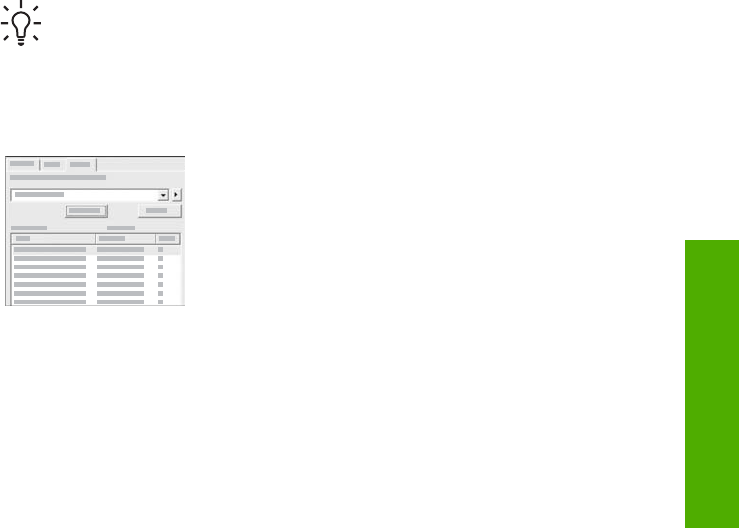
Tip! Hvis nogle af de ord, du skriver, er almindelige, f.eks. "udskrive" i
eksemplet "udskrive uden ramme", kan du sætte spørgsmålstegn omkring
den ordkombination, du søger efter. Derved begrænser du søgningen, så
resultaterne bliver mere relevante for de ønskede oplysninger. I stedet for
at vise alle emner, der indeholder ordene "uden", "ramme" eller "udskrive",
vises kun emner, der indeholder sætningen "udskrive uden ramme".
Klik på listen med emner for at få vist alle
emner i Hjælp, der indeholder de ord eller
sætninger, du indtastede. Resultaterne vises i
en tabel med tre kolonner. Hver række
indeholder emnets titel, den placering i Hjælp,
hvor emnet findes, samt den rang, emnet har
fået tildelt på basis af dets relevans i forhold til
søgekriteriet.
Som standard sorteres resultaterne efter rang, så emner, hvor søgekriteriet
forekommer hyppigst, placeres øverst på listen. Du kan også sortere resultaterne
efter emnets titel eller placering ved at klikke på tabeloverskriften for den
pågældende kolonne. Dobbeltklik på den ønskede række i resultattabellen for at
få vist indholdet af det pågældende emne. Det valgte emne vises i
visningsområdet i højre side.
Visningsområde
I visningsområdet i højre side af vinduet Hjælp vises de emner i Hjælp, du kan vælge
med en af fanerne til venstre. Emnerne i Hjælp indeholder beskrivende tekst, trinvise
vejledninger og eventuelt illustrationer.
● Emnerne indeholder ofte hyperlinks til andre emner i Hjælp, hvor du finder
yderligere oplysninger. Nogle gange åbner et hyperlink automatisk det nye emne
i visningsområdet. Andre gange er der mere end ét relevant emne. I det tilfælde
vises dialogboksen Fundne emner. Dobbeltklik på et emne i dialogboksen for at
få det vist i visningsområdet.
● Visse emner indeholder detaljerede vejledninger eller yderligere oplysninger, som
ikke vises umiddelbart på siden. Kig efter ordene Vis alle eller Skjul alle øverst til
højre på siden. Hvis de vises, betyder det, at der er yderligere oplysninger skjult
på siden. De skjulte oplysninger er angivet med mørkeblå tekst med en pil. Du
kan få de skjulte oplysninger vist ved at klikke på den mørkeblå tekst.
● Visse emner indeholder animerede videoer, der viser, hvordan en bestemt
funktion kan bruges. Disse animationer vises med videokameraikonet, efterfulgt
af ordene "Vis hvordan". Animationen vises i et nyt vindue, når du klikker på
linkteksten "Vis hvordan".
Værktøjslinjen Hjælp
Værktøjslinjen Hjælp, som vises nedenfor, indeholder knapper, som du kan bruge til
at flytte rundt i emnerne i Hjælp. Du kan gå tilbage eller frem gennem emner, du
allerede har set, eller du kan klikke på knappen Hjem for at vende tilbage til siden
med indholdet af Hjælp til HP Image Zone.
Brugervejledning 15
Her finder du yderligere
oplysninger










